آموزش نصب و فعال سازی Let’s Encrypt SSL در IIS ویندوز، دایرکت ادمین و cPanel
برای فعالسازی SSL در دامنه از 2 روش میتونید اقدام کنید :
- اتصال سایت به CDN و استفاده از SSL ارائه شده توسط CDN (روش آسان، پیشنهادی و بدون تنظیمات در داخل سرور)
- نصب Cerfiticate بصورت دستی روی وب سرور
اتصال سایت به CDN و استفاده از SSL ارائه شده توسط CDN
با خرید سرور مجازی و راه اندازی سایت، اگر سایت شما به CDN هایی مثل کلودفلر متصل هست، این CDN ها بصورت رایگان به دامنه شما SSL تخصیص میدن و نیاز به انجام تنظیمات در داخل سرور ندارید. برای اتصال سایت و دامنه به CDN کلودفلر از این آموزش میتونین استفاده کنین و آموزش بخش «فعالسازی SSL کلودفلر» انجام بدید و به راحتی به دامنه شما SSL تخصیص داده میشه.
نصب Cerfiticate بصورت دستی روی وب سرور
نصب Cerfiticate و فعالسازی SSL بصورت دستی روی سرور دارای نکاتی هست. اگر از کنترل پنل هایی مثل cPanel و Directadmin استفاده میکنین، این کنترل پنل ها داخل پنل مدیریت یا داخل خود هاست سایت، منویی مثل SSL یا SSL Management دارند و از همین قسمت باید SSL فعال کنید.
اما اگر سایت شما بدون کنترل پنل راه اندازی شده، بسته به نوع وب سروری که استفاده میکنید، باید از طریق نصب ابزار Cerbot اینکار انجام بدید، برای ویندوز هم از طریق ابزار Windows ACME Simple، روی وب سرور IIS اقدام به نصب SSL میکنیم.
نکته مهم : بصورت مداوم و متوالی درخواست فعالسازی ارسال نکنید، بخاطر اینکه محدودیت تعداد درخواست در هفته داره. همچنین قبل از اینکه فعالسازی انجام بدید، حتما مطمئن بشید که تنظیمات DNS دامنه درست انجام شده و خطای نیم سرور ندارید و سایت بدون مشکل اجرا میشه.
پورت های 80 و 443 باید در فایروال سرور باز باشن.
فعال سازی ssl رایگان در دایرکت ادمین (Directadmin)
برای فعال سازی https در دایرکت ادمین، وارد سطح کاربری User Level یا همون هاست سایتتون بشید، در تنظیمات منوهای دایرکت ادمین، منوی SSL Certificates پیدا کنید و روش کلیک کنین. در بخش SSL Certificates، گزینه ای برای دریافت گواهینامه رایگان از طریق Let’s Encrypt وجود داره. روی Get automatic certificate from ACME Provider کلیک کنید، نوع Key رو هم روی همون اکانت گزینه های پیش فرض مثل RSA یا ECDSA که قرار داره انتخاب کنید.
بعدش روی دکمه save کلیک کنین تا درخواست فعالسازی از سرور شما به Let’s Encrypt ارسال بشه. معمولا 2-3 دقیقه بعد از انجام اینکار، SSL در دامنه فعال میشه. همچنین میتونین تیک Auto-Renew و تیک Https Redirect فعال کنید تا فعالسازی هر 90 روز بصورت خودکار انجام بشه و ریدایرکت به https هم اعمال بشه، برای راه اندازی سایت و کنترل پنل دایرکت ادمین، میتونین از سرور مجازی آلمان استفاده کنید.
فعال سازی ssl رایگان در cPanel (سی پنل)
وارد هاستتون در cPanel بشید و از بخش Security، روی گزینه SSL/TLS کلیک کنید، در بخش SSL/TLS، گزینه Manage SSL sites یا AutoSSL پیدا کنید. اگر AutoSSL فعال باشه، دامنه های شما (مثل blue.com و www.blue.com) در لیست نمایش داده میشه و باید دامنه های که میخواین رو انتخاب کنید تا SSL براشون فعال بشه.
فعال سازی ssl در وب سرور آپاچی (apache)
با استفاده از ابزار Certbot، فعالسازی SSL Let’s Encrypt در وب سرور Apache انجام میدیم.
sudo apt update sudo apt install certbot python3-certbot-apache
دستور زیر رو اجرا کنید تا Certbot به صورت خودکار گواهینامه Let’s Encrypt رو برای دامنه شما دریافت و روی Apache نصب کنه، به جای اسم دامنه نمونه زیر، باید دامنه خودتون وارد کنید.موقع نصب از شما ممکن هست که ایمیل و تاییدیه ریدایرکت Http به Https بخواد.
sudo certbot --apache -d blue.com -d www.blue.com
همچنین برای تمدید خودکار ssl، از دستور cerbot زیر استفاده میکنیم.
sudo certbot renew --dry-run
فعال سازی ssl در وب سرور nginx
با استفاده از ابزار Certbot، فعالسازی SSL Let’s Encrypt در وب سرور nginx انجام میدیم.
sudo apt update sudo apt install certbot python3-certbot-nginx
دستور زیر رو اجرا کنید تا Certbot به صورت خودکار گواهینامه Let’s Encrypt رو برای دامنه شما دریافت و روی nginx نصب کنه، به جای اسم دامنه نمونه زیر، باید دامنه خودتون وارد کنید.موقع نصب از شما ممکن هست که ایمیل و تاییدیه ریدایرکت Http به Https بخواد.
sudo certbot --nginx -d blue.com -d www.blue.com
همچنین برای تمدید خودکار ssl، از دستور cerbot زیر استفاده میکنیم.
sudo certbot renew --dry-run
آموزش نصب Let’s Encrypt SSL در ویندوز ( فعالسازی SSL در وب سرور IIS)
در این آموزش نحوه نصب Let’s Encrypt رو بر روی وب سرور IIS بررسی میکنیم. گواهینامه Let’s Encrypt بر روی سرورهای لینوکسی بسیار راحت تر از ویندوز نصب و کانفیگ میشه ، در این آموزش با استفاده از ابزار جداگانه ، Let’s Encrypt SSL رو به IIS به راحتی اضافه میکنیم. ذر این روش از آموزش Windows ACME Simple (WACS) استفاده میکنیم.
اول باید فایل Windows ACME Simple (WACS) که در گیت هاب یا سایت win-acme قرار داده شده رو دانلود کنین و در پوشه مورد نظرتون که در آدرس زیر انتخاب کردیم قرار میدیم
C:\inetpub\letsencrypt folder
بعد از extract فایل زیپ ، روی فایل wacs.exe کلیک راست کرده و Run as Administrator رو انتخاب کنین
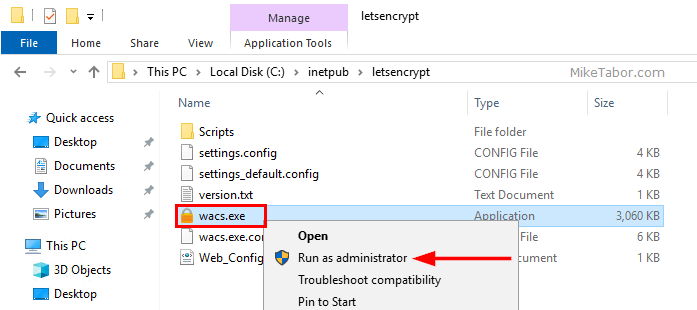
در صفحه زیر N رو تایپ کنین
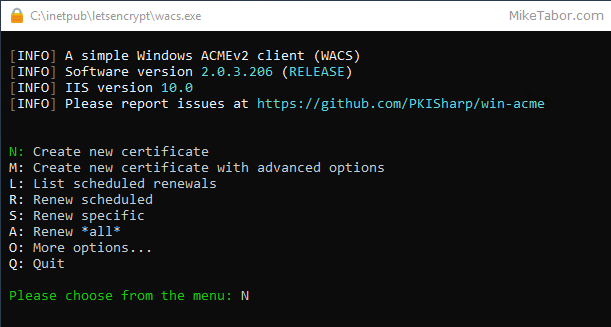
سپس 1 رو انتخاب میکنیم که single binding of an IIS site نوشته.
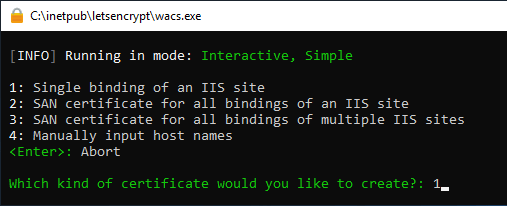
در صفحه زیر نوع تنظیم binding رو انتخاب میکنیم چون 1 سایت داریم گزینه 1 رو انتخاب میکنیم که اسم سایت رو هم درج کرده.
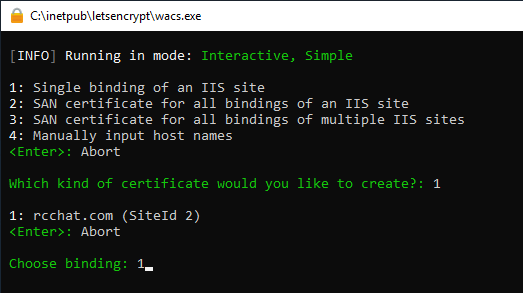
در صفحه بعدی، از شما ایمیلتون رو میخواد که اطلاع رسانی های لازم رو به ایمیل شما ارسال کنه و باید ایمیلتون رو وارد کنین.
در صفحه بعدی نیز که مرحله آخر هست ، صفحه قبول شرایط استفاده هست که شرایط رو بپذیرید تا تنظیمات اعمال بشه.
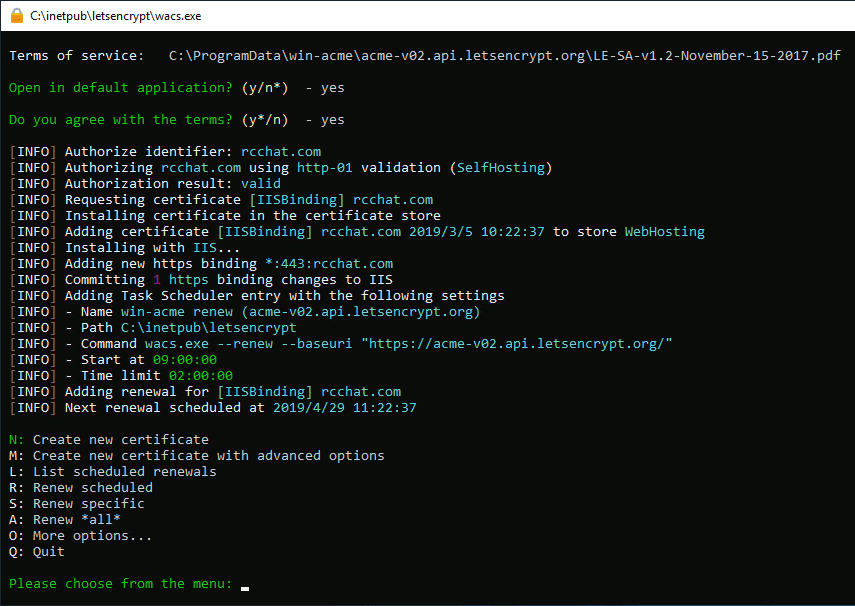
تا اینجا گواهینامه Let’s Encrypt SSL رو در IIS نصب کردیم . با باز کردن certificate میتونین جزییاتش رو مشاهده کنین.
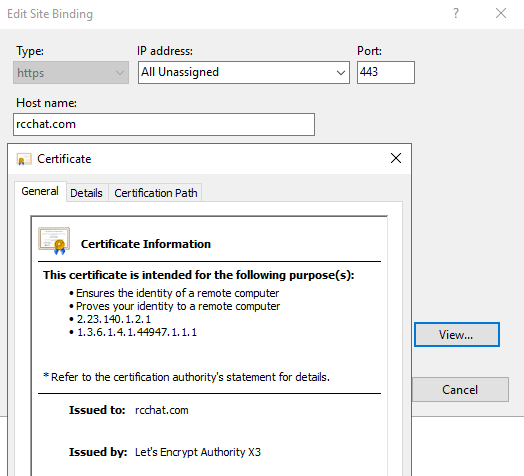
همچنین تنظیماتی برای تمدید خودکار این ssl رایگان در Windows Task Scheduler نیز بصورت خودکار اضافه میشه.
تفاوت ssl رایگان با پولی
هر دو نوع SSL رایگان و پولی از نظر امنیت رمزنگاری (مثل استفاده از پروتکل TLS) معمولا شبیه هم هستن، ولی تفاوت اصلی در اعتبارسنجی، اعتماد کاربر، و امکانات اضافی هست. معمولا سایت های حرفه ای و سازمانی، SSL پولی (مخصوصا OV یا EV) تهیه میکنن.
SSL های رایگانی که عموما استفاده میشه از نوع Let’s Encrypt که توسط سازمان های غیرانتفاعی ارایه میشه، ولی SSL های پولی توسط شرکت هایی مثل DigiCert، Sectigo (Comodo)، GlobalSign ارایه میشه. SSL رایگان فقط ویژگی Domain Validation (DV) ارائه میده، یعنی فقط مالکیت دامنه تایید میشه، اما SSL پولی علاوه بر DV، گزینه های Organization Validation (OV) و Extended Validation (EV) هم داره. مثلا هویت سازمانی این دامنه رو نشون میده (نمایش نام شرکت در نوار آدرس مرورگر برای EV).
SSL های رایگان معمولا 90 روزه و قابل تمدید بصورت دستی یا خودکار هستند، ولی SSL های پولی بصورت چند ساله صادر میشن.